
こんな悩みを解決します。
本記事の内容
・Twitterのヘッダーの重要性
・Twitterのヘッダーの作り方【おすすめの方法3つ紹介】
・まとめ:とにかく未設定の方は設定しよう!
Twitterのヘッダーって地味に悩みますよね。
私自身、ヘッダーは悩みました。編集する際もサイズが横長で編集しずらかったです。
なので今回はTwitterのヘッダーをかんたんに作る方法をご紹介します。
Twitterのヘッダーの重要性

Twitterのヘッダーとは以下の部分になります。
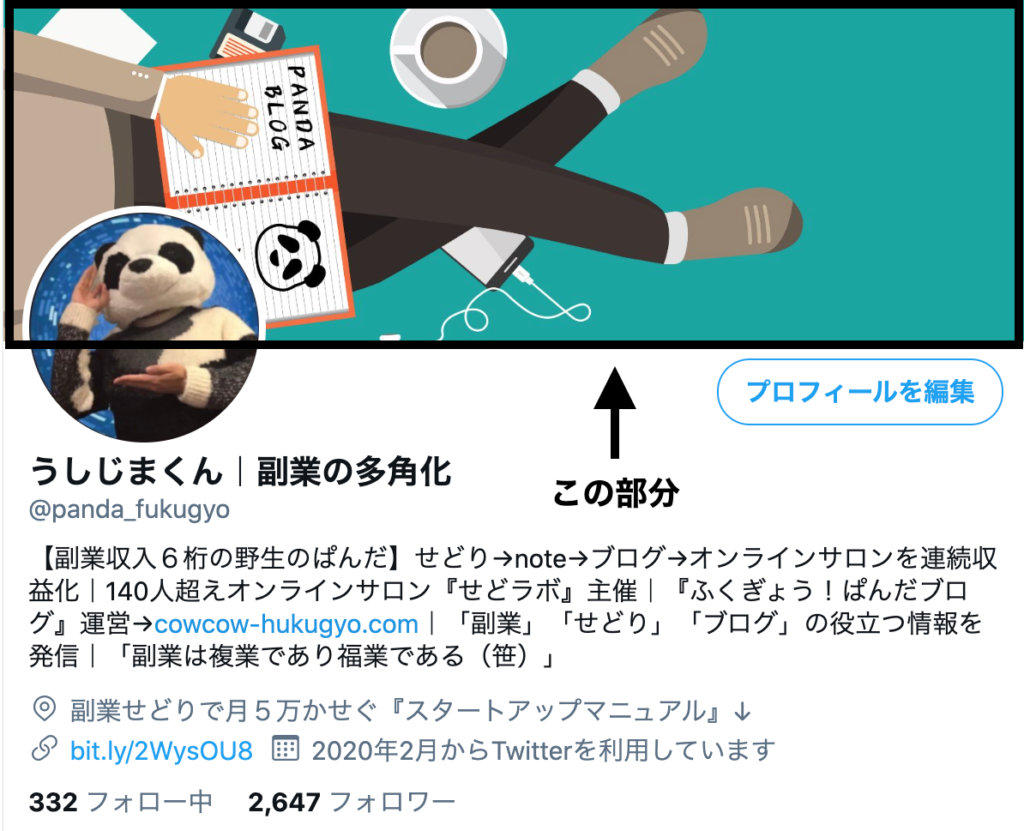
Twitterのプロフィールは大きくは「アイコン」「ヘッダー」「ブロフィール文」の3要素で構成されています。
ヘッダーはプロフィールまで訪れた人への重要なアピール要素の1つなのでぜひこだわって設定してみましょう。
ヘッダーを設定するメリット
・フォロワーが増える
・フォロバ率が上がる
・自分でヘッダーを選ぶのは楽しい
ヘッダーを設定することで、フォロワーが増えやすくなります。
ではヘッダーはどんなヘッダーを設定すべきなのでしょうか?
設定すべきヘッダーの要素
・Twitterアカウントの属性/キャラクターに合った画像であること
・PRしたいことが可視化されていること
画像を選ぶときは上記のようなポイントを意識して設定していきましょう。
Twitterをやっていて「フォロワーを増やしたい!」という方は必ずこだわってヘッダーを設定しましょう。
インフルエンサーと言われる人のプロフィールをみてみてください。
ほぼみなさんこだわって設定していますよ。
ヘッダーの作り方【おすすめの方法を3つ紹介】
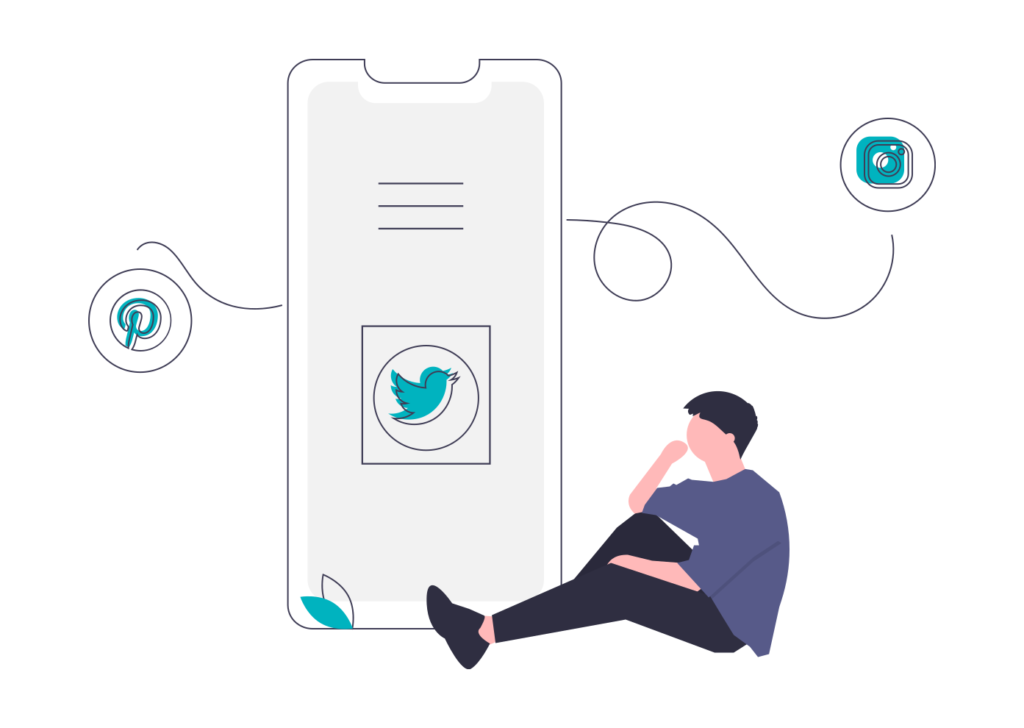
それでは実際にヘッダーをどう設定すれば良いか?
おすすめの方法を3つ紹介します。
①超かんたん!フリー画像を切り抜いて設定する
まずは誰でも一瞬で設定できるかんたんな方法を紹介します。
初心者の方や現状ヘッダーを設定していない方はこちらの方法ですぐに設定することをオススメします。

意外とフリー画像と言われてもむずかしいですよね、またどんな画像が良いかもわかりません。
なので、まずはおすすめのフリー画像サイトの紹介です。
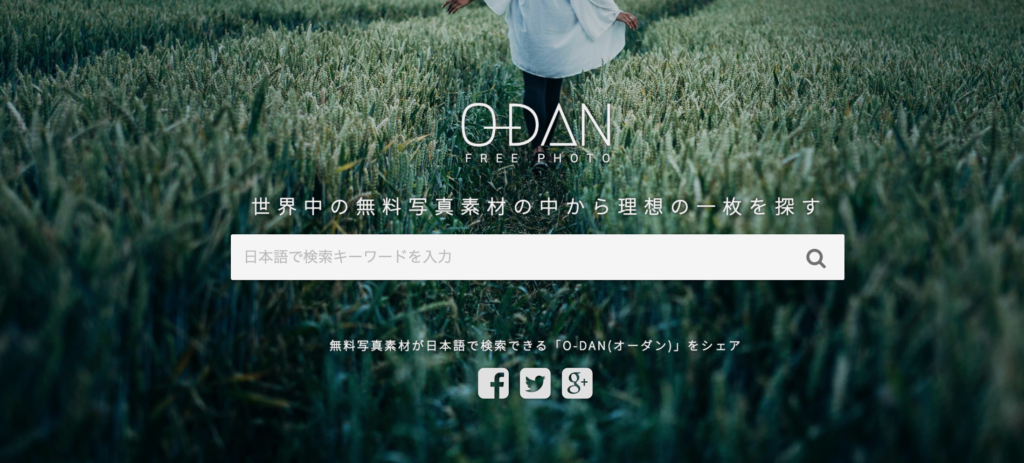
O-DANはおしゃれな画像が日本語検索でかんたんに探せるので、こちらから探しましょう。
ヘッダー画像は風景などもオススメです。
風景画像別の与える印象
・夏やひまわりなど暖色系の画像➡︎元気/明るい
・海や空など青系➡︎爽やか系
と言った感じですね。
試しにやってみましょう。まずは未設定の僕↓
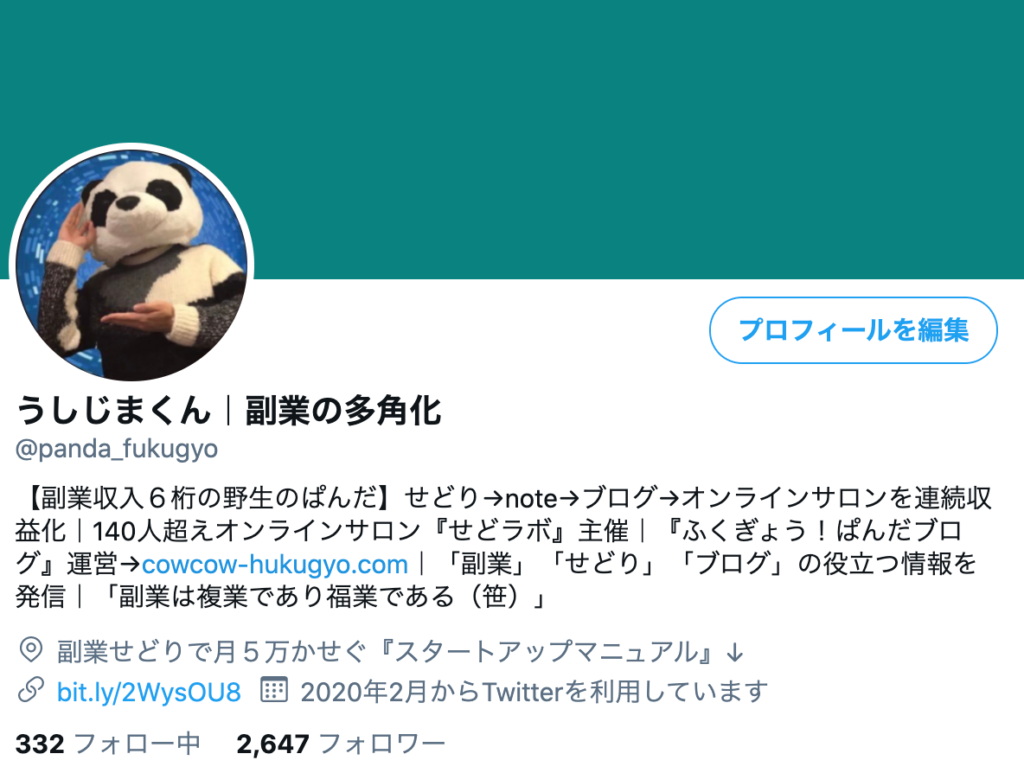
寂しい感じがしますね。
それでは、知的なイメージを与える夜景でチャレンジ!
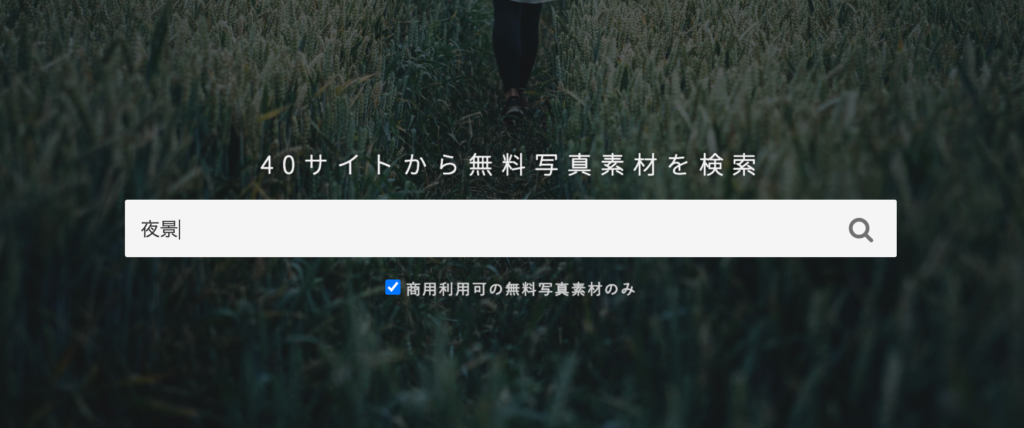
検索キーワードに夜景と打ち込みます。
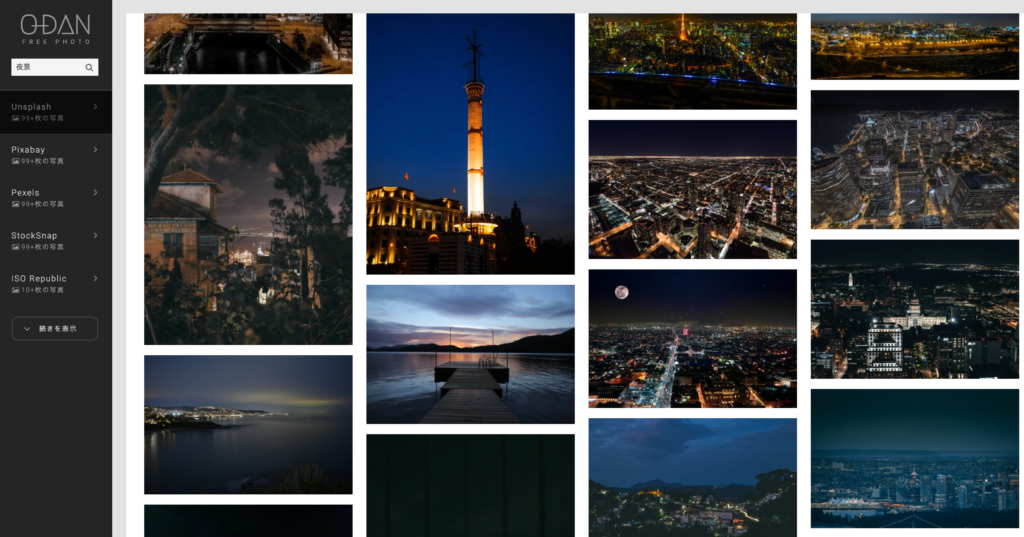
するとこんな感じで夜景の画像がたくさん表示されます。
この中から好きなものを選びましょう。
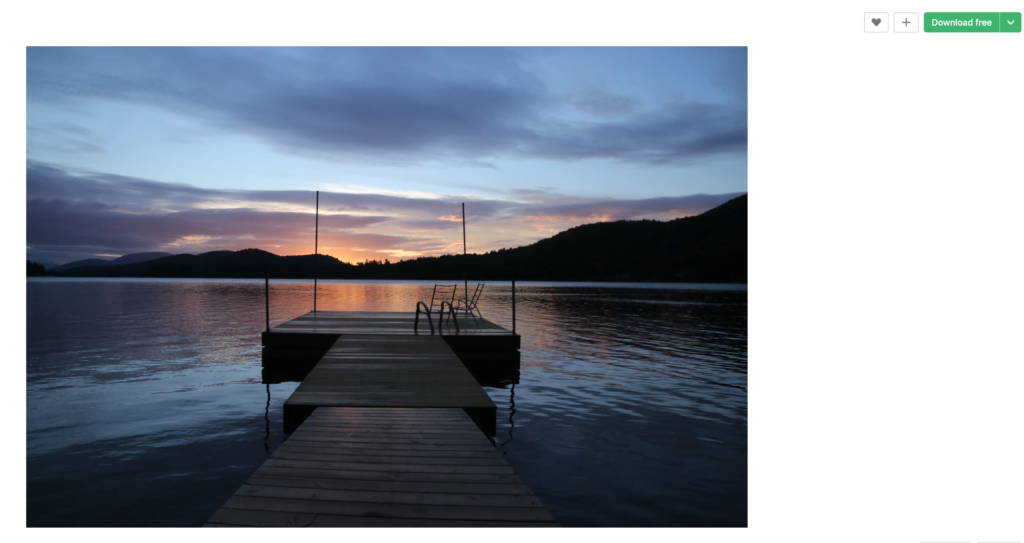
今回はこちらの画像で設定してみます。
O-DANの画像は画質がよいのも嬉しいですね。
この画像でヘッダーを設定してみるとこんな感じ!↓
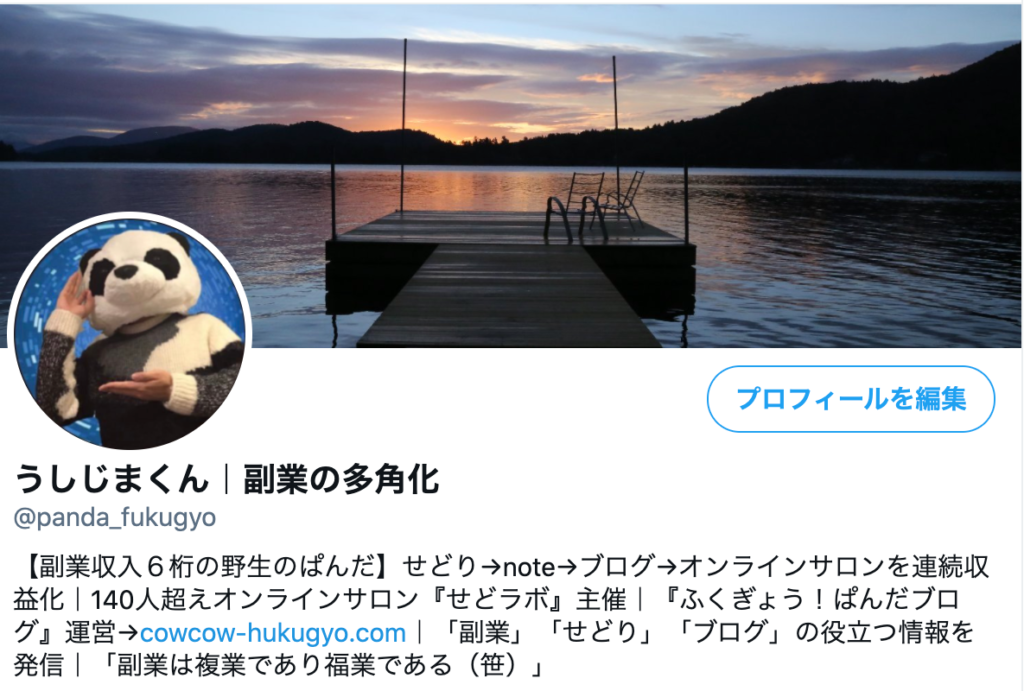
これだけでも少し見栄えは良くなりました。
さらにこだわるなら「アカウント属性に関連すること」で設定しましょう。試しに「ブログ」で検索してみましょう。
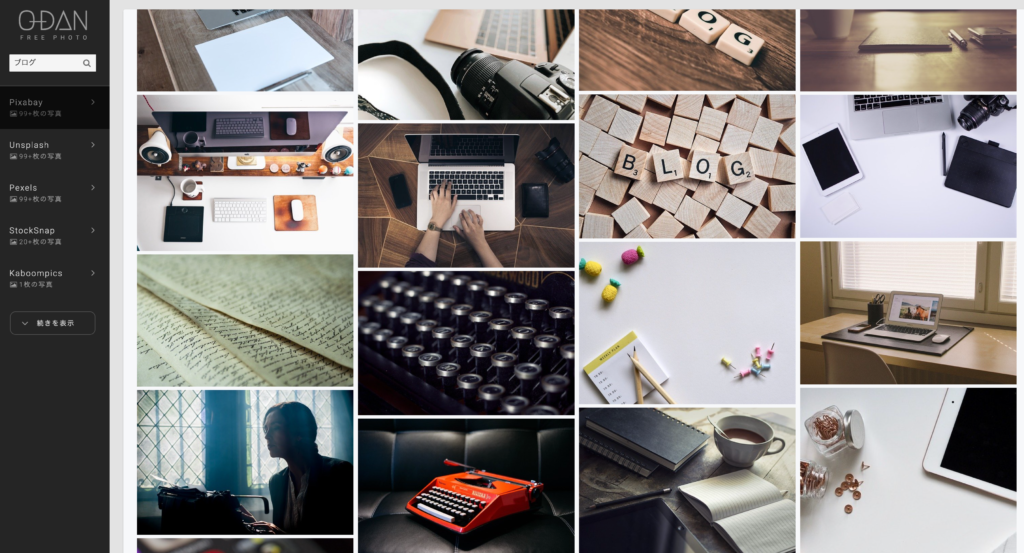
こんな感じでブログに関する画像がたくさん出てきます。
ではこの画像で設定してみましょう。

見たまんまブログですね笑
設定するとこんな感じ↓

何のアカウントか一目で分かります。
なかなか可愛いですね!
このようにフリー画像サイトからかんたんに設定できるので、未設定の方はぜひ設定してみてください。
②Canva でこだわりのヘッダーを自分で作ってみる!
続いてはさらにこだわってヘッダーを作ってみたい方おすすめの方法を紹介します。
Canvaを使ってのヘッダー作成です。
この方法を使うことで「かんたんに、文字入りのヘッダー」が作成できます。
ちなみに僕のヘッダーはCanvaを使って作成してます。
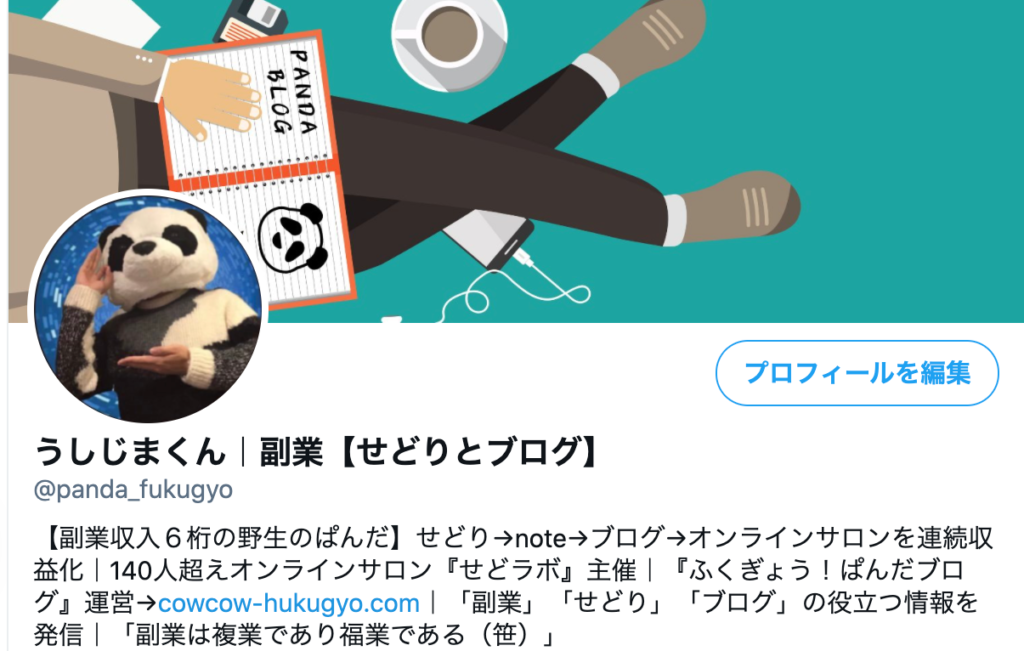
それでは早速Canvaの使い方を紹介していきます。
まずはCanvaにアクセスします。
ホーム画面はこんな感じ
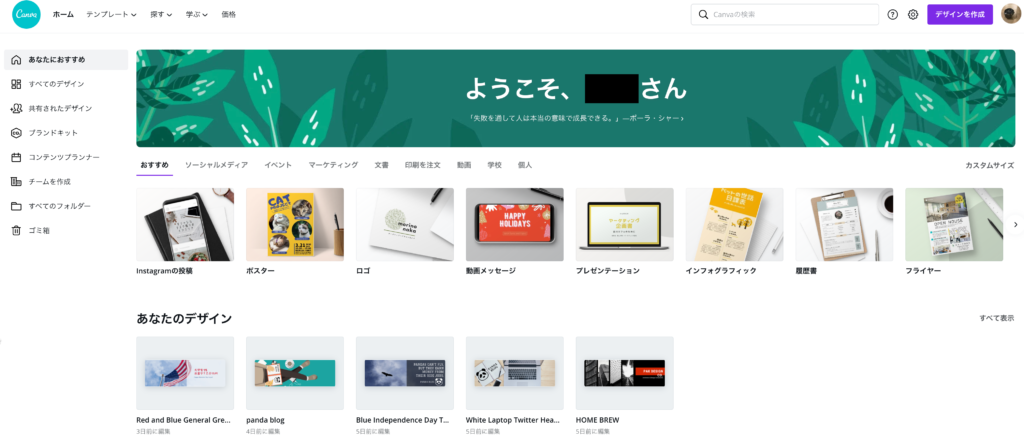
そして検索窓に「Twitter ヘッダー」を入れます。
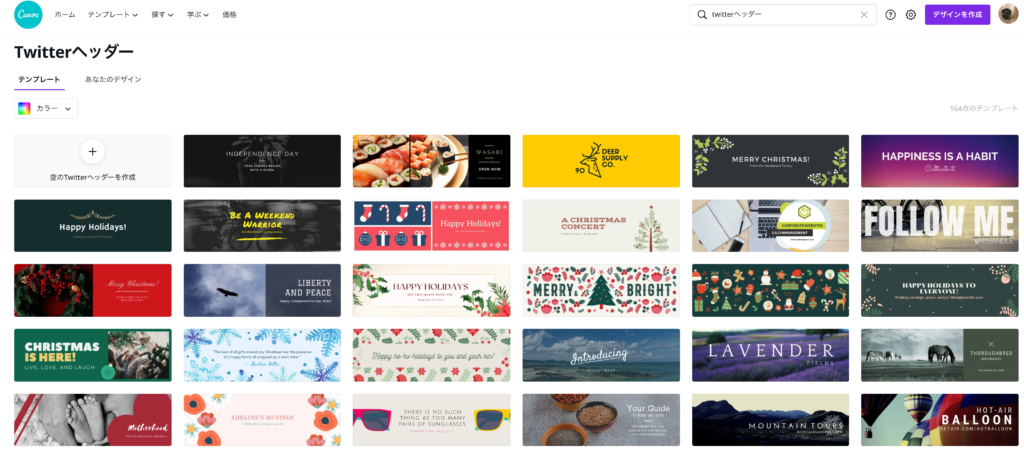
検索すると、Twitter用のヘッダー画像がたくさん出てきます。
このサイトの素晴らしいところが、Twitterのヘッダーサイズの画像を表示してくれるので、切り取りやサイズ調整が不要でそのままヘッダーにジャストサイズで使用できます。
この中から画像を選択します。
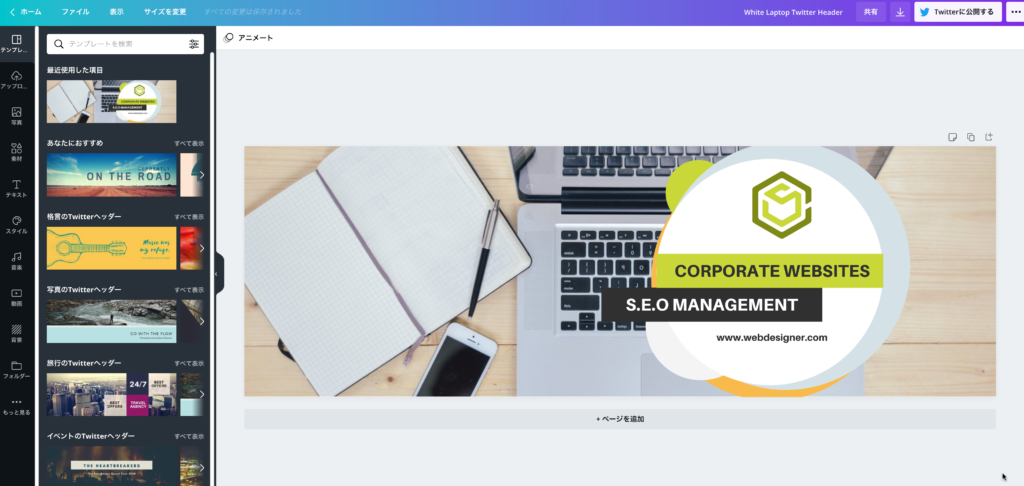
画像を選択するとこのように編集画面が開きます。
ここで、自由に文字を変えたり、スタンプを押したり、かんたんに編集できます。
かんたんに編集してみました。
こんな感じ↓
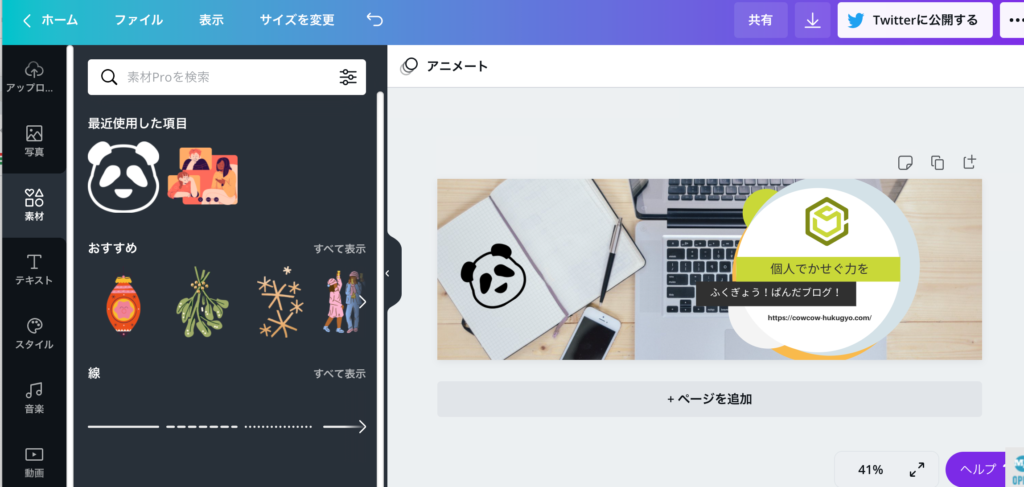

↓設定するとこんな感じ

1分ほどでかんたんにオリジナルのヘッダーが作成できます。
ただし、Canvaは有料会員でない場合はダウンロードに1枚120円かかります。
クレカ払いでかんたんに払えるので、渾身のヘッダーを作って、コーヒー1本我慢しましょう。
私は画像編集に使えそうだなと思ったので、有料のプレミアムに登録しております。
Canvaの料金体系はこんな感じ↓
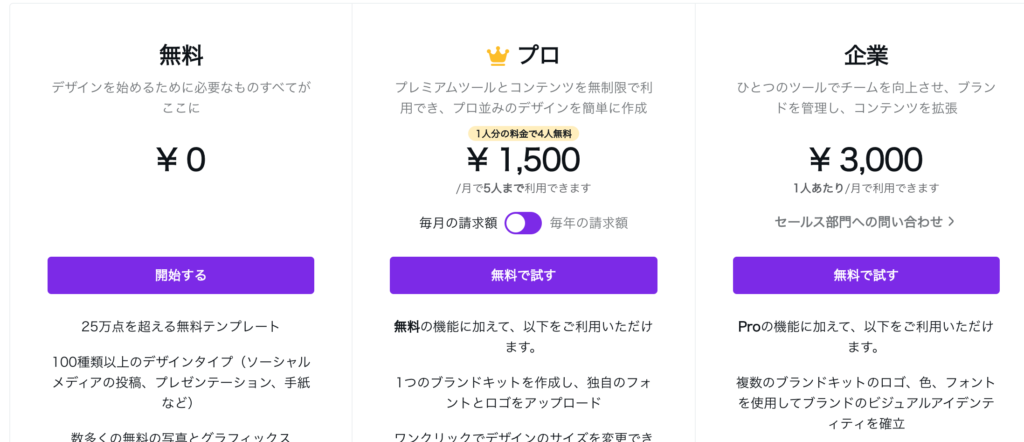
正直、Twitterのヘッダー作成をするだけなら、単発で120円払う方が良いと思います。
文字入りのヘッダーはオリジナリティーが出るので、ぜひ作ってみてください。
③ココナラでプロに依頼する
最後はさらにこだわりたい方向けの方法です。
ココナラでプロに依頼しましょう。
収益化を目指している人やフォロワー獲得に本気で取り組みたい方はぜひプロに依頼してみましょう。
こんな感じ↓で募集があるので、イメージに合う方に依頼してみましょう。
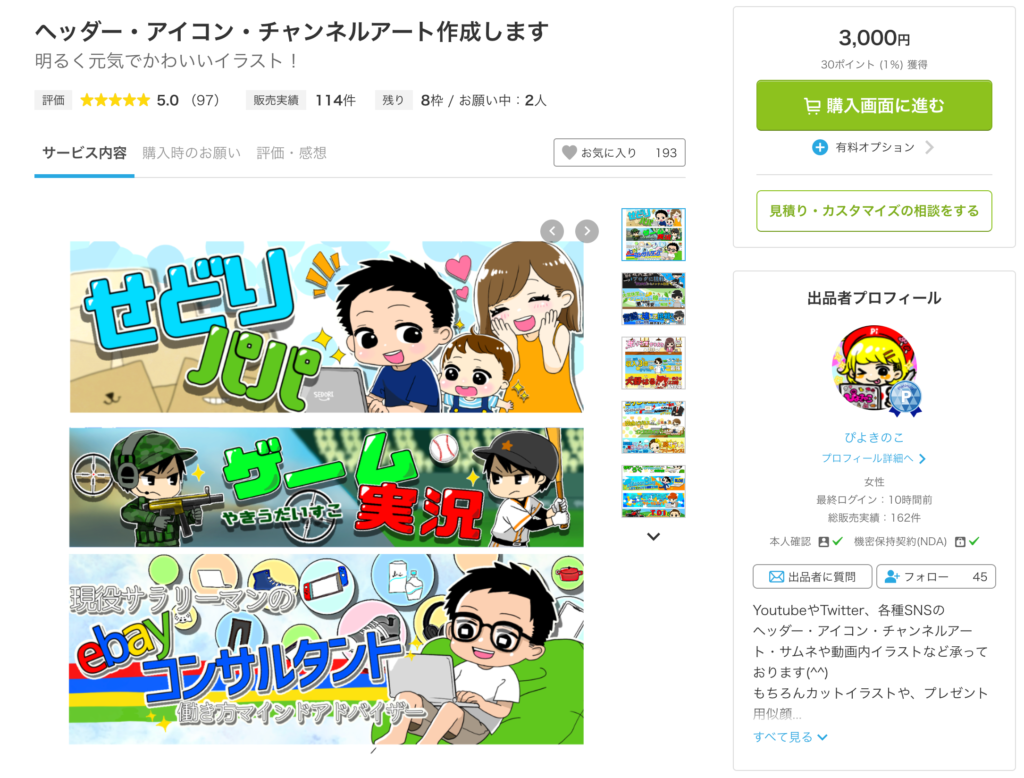
もちろん費用はかかりますが、オリジナリティとデザイン性の高いヘッダーを作成してもらえますよ!
まとめ:とにかく未設定の方は設定しよう
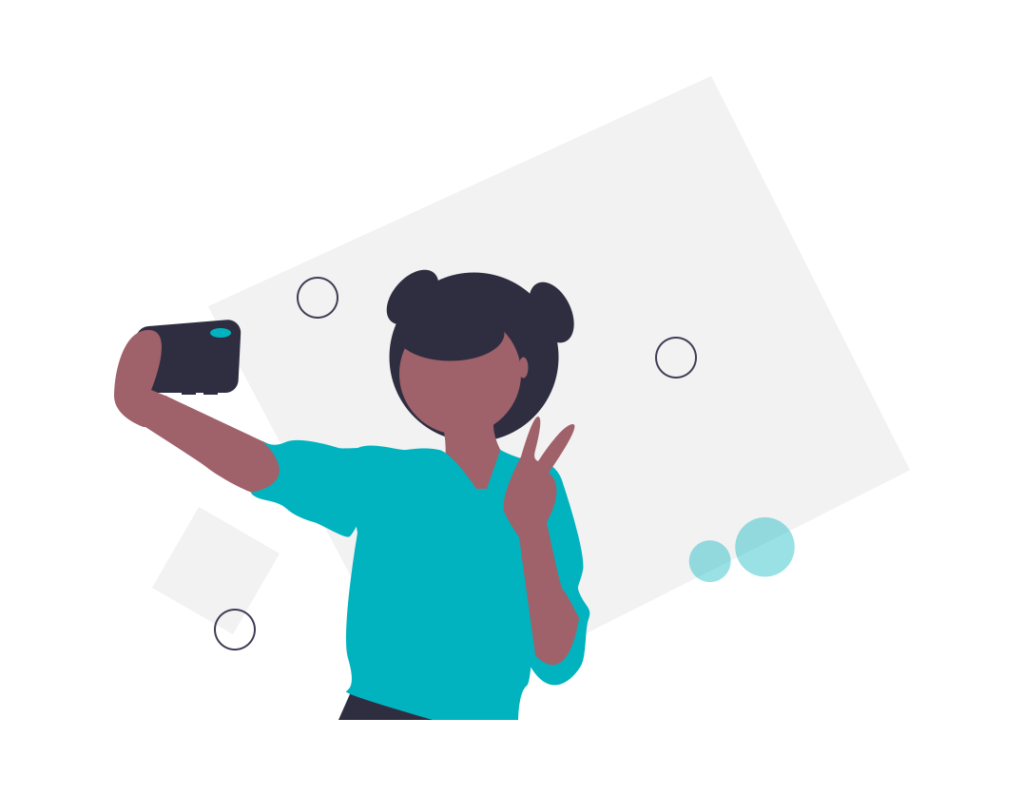
今回はTwitterのヘッダーに関して紹介しました。
とにかく、未設定だともったいないので、何かしら画像は設定しましょう。
色々と画像を選ぶもの楽しいですよ!
それでは良いTwitterライフを!
この記事を読んでブログを始めたくなった方は以下の手順に従って開設しましょう。10分で完了します。
稼ぎ方や始め方はこちらの記事もぜひ参照ください。
あなたの人生がブログでより豊かになることを祈っております。
それではレッツ継続!!!
ふくぎょう!ぱんだブログでした〜🐼
